- Μέρος 1. Τρόπος κοινής χρήσης τοποθεσίας στο iPhone μέσω της Εύρεσης της εφαρμογής μου
- Μέρος 2. Τρόπος κοινής χρήσης τοποθεσίας στο iPhone μέσω μηνυμάτων
- Μέρος 3. Πώς να αλλάξετε τοποθεσία στο iPhone με το FoneLab Location Changer
- Μέρος 4. Συχνές ερωτήσεις σχετικά με τον τρόπο κοινής χρήσης τοποθεσίας στο iPhone
 Αλλαγή τοποθεσίας FoneLab
Αλλαγή τοποθεσίας FoneLab
Τροποποιήστε εύκολα τις τοποθεσίες σας στο iPhone, το iPad ή το iPod Touch αποτελεσματικά.
Πώς να μοιραστείτε την τοποθεσία στο iPhone [2 Γρήγορες και Ασφαλείς Μέθοδοι]
 Ενημερώθηκε από Λίζα Οου / 27 Δεκεμβρίου 2023 14:20
Ενημερώθηκε από Λίζα Οου / 27 Δεκεμβρίου 2023 14:20Γεια σας παιδιά! Παρακολούθησα μια ειδική περίσταση με τους φίλους μου. Οδηγώ μαζί τους γιατί δεν ξέρω το μέρος του χώρου. Ωστόσο, το πρόγραμμα θα τελειώσει σε περίπου 3 ώρες. Ο φίλος μου πήγε σπίτι νωρίτερα από μένα. Το θέμα είναι ότι δεν ξέρω πώς θα πάω σπίτι. Ο φίλος μου μου είπε ότι θα με φέρουμε. Χρειάζεται μόνο να μοιραστώ την τοποθεσία μου μαζί του. Μπορείτε να μου μάθετε πώς να κοινοποιώ την τοποθεσία μου στο iPhone; Σας ευχαριστώ πολύ εκ των προτέρων!
Η κοινή χρήση τοποθεσίας με τους φίλους και τις οικογένειές σας είναι ευεργετική σε περίπτωση έκτακτης ανάγκης. Περιλαμβάνει το παραπάνω σενάριο όπου δεν γνωρίζετε τη διαδρομή προς το σπίτι. Τώρα, δείτε τις παρακάτω μεθόδους για να μάθετε πώς να μοιράζεστε την τοποθεσία σας στο iPhone σας.
![Πώς να μοιραστείτε την τοποθεσία στο iPhone [2 Γρήγορες και Ασφαλείς Μέθοδοι]](https://www.fonelab.com/images/location-changer/how-to-share-location-on-iphone/how-to-share-location-on-iphone.jpg)

Λίστα οδηγών
- Μέρος 1. Τρόπος κοινής χρήσης τοποθεσίας στο iPhone μέσω της Εύρεσης της εφαρμογής μου
- Μέρος 2. Τρόπος κοινής χρήσης τοποθεσίας στο iPhone μέσω μηνυμάτων
- Μέρος 3. Πώς να αλλάξετε τοποθεσία στο iPhone με το FoneLab Location Changer
- Μέρος 4. Συχνές ερωτήσεις σχετικά με τον τρόπο κοινής χρήσης τοποθεσίας στο iPhone
Μέρος 1. Τρόπος κοινής χρήσης τοποθεσίας στο iPhone μέσω της Εύρεσης της εφαρμογής μου
Η εφαρμογή Find My έχει σχεδιαστεί για τον εντοπισμό του κλεμμένου ή λανθασμένου iPhone σας. Είναι μέσω της ενεργοποίησης των απαιτούμενων δυνατοτήτων. Ένα άλλο καλό με αυτό το εργαλείο είναι ότι είναι δυνατή η κοινή χρήση της τρέχουσας τοποθεσίας σας με κάποιον.
Εάν θέλετε να μάθετε πώς να μοιράζεστε την τοποθεσία στο Find My iPhone, ακολουθήστε τα παρακάτω λεπτομερή βήματα. Προχώρα.
Βήμα 1Σύρετε την οθόνη προς τα αριστερά και προς τα δεξιά στο iPhone σας για να εντοπίσετε το Βρείτε το My εφαρμογή. Μετά από αυτό, πατήστε το εικονίδιο της αναφερόμενης εφαρμογής για να την εκκινήσετε. Μετά από αυτό, θα δείτε τον ψηφιακό χάρτη στην κύρια διεπαφή, αποκαλύπτοντας την τρέχουσα τοποθεσία σας. Πατήστε το Άνθρωποι εικονίδιο στην κάτω δεξιά γωνία. Το μόνο που χρειάζεται να κάνετε είναι να πατήσετε το Ξεκινήστε την κοινή χρήση τοποθεσίας κουμπί στο κάτω μέρος. Στη συνέχεια θα κατευθυνθείτε σε μια νέα διεπαφή.
Βήμα 2Θα σας ζητηθεί να εισαγάγετε τον αριθμό του φίλου ή της οικογένειάς σας με τον οποίο θέλετε να μοιραστείτε την τοποθεσία σας. Χρειάζεται μόνο να πατήσετε το Να: Ενότητα. Μετά από αυτό, πληκτρολογήστε τον αριθμό. Εναλλακτικά, μπορείτε να πατήσετε το Εικονίδιο συν πάνω δεξιά. Είναι να δεις το Επικοινωνία και εντοπίστε ή επιλέξτε την επαφή που θέλετε να μοιραστείτε την τοποθεσία σας.
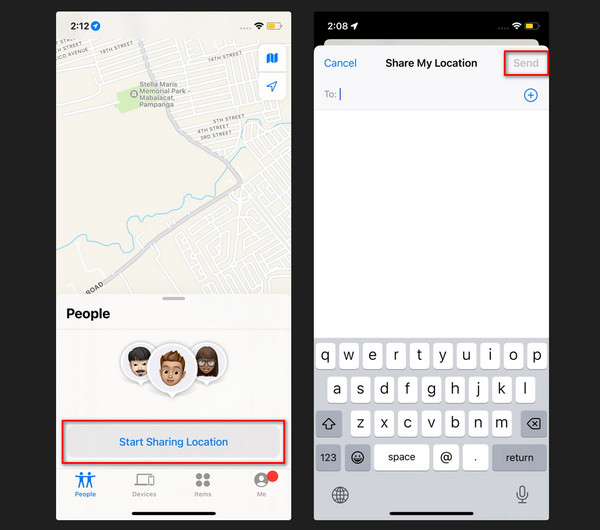
Βήμα 3Είναι ώρα να στείλετε την τοποθεσία σας. Το μόνο που έχετε να κάνετε είναι να πατήσετε το Αποστολή κουμπί πάνω δεξιά. Μετά από αυτό, επιλέξτε το χρονικό διάστημα που θέλετε να μοιραστείτε τον ιστότοπό σας. Μπορεί να μείνει μία ώρα, μέχρι το τέλος της ημέρας, ή να τη μοιράζεστε επ' αόριστον. Η διαδικασία θα διαρκέσει μόνο λίγα δευτερόλεπτα. Χρειάζεται μόνο να περιμένετε υπομονετικά.

Το FoneLab Location Changer σάς δίνει τη δυνατότητα να τροποποιείτε εύκολα τοποθεσίες σε iPhone, iPad ή iPod Touch.
- Ρυθμίστε την τοποθεσία σας σε συσκευές iOS οπουδήποτε ανάλογα.
- Μετακινήστε το iPhone σας με τις διαδρομές που επιθυμείτε με ή χωρίς σημεία έναρξης και λήξης.
- Υποστηρίζονται διάφορες συσκευές iOS.
Μέρος 2. Τρόπος κοινής χρήσης τοποθεσίας στο iPhone μέσω μηνυμάτων
Κάποιοι μπορεί να ρωτήσουν: πώς να μοιραστείτε την τοποθεσία στο iPhone μέσω κειμένου; Χρειάζεται μόνο να στείλετε ένα PIN στον παραλήπτη που θέλετε να μοιραστείτε τον ιστότοπό σας. Δεν έχει σημασία αν τις έχετε ως επαφές σας ή όχι. Μπορείτε να πληκτρολογήσετε μη αυτόματα τους αριθμούς τους στη διαδικασία. Ένα άλλο καλό με αυτή τη διαδικασία είναι ότι ο παραλήπτης μπορεί να στείλει πίσω την τοποθεσία του. Έτσι είναι βολικό να εκτελείται.
Λοιπόν, πώς να ρίξετε ένα PIN και να μοιραστείτε την τοποθεσία στο iPhone; Δείτε τα παρακάτω αναλυτικά βήματα για τα καλύτερα αποτελέσματα. Παρακαλώ προχωρήστε.
Βήμα 1Ανοίξτε το Μηνύματα εφαρμογή στο iPhone σας. Μετά από αυτό, θα δείτε ολόκληρη τη λίστα συνομιλιών στην οθόνη. Επιλέξτε ένα μήνυμα ή δημιουργήστε ένα νέο πατώντας το Συνθέτω εικονίδιο πάνω δεξιά. Ο διάλογος Νέο μήνυμα θα εμφανιστεί στην οθόνη σας. Πληκτρολογήστε τον αριθμό του ατόμου με το οποίο θέλετε να μοιραστείτε την τοποθεσία σας. Μπορείτε επίσης να επιλέξετε το πρόσθεση κουμπί στα δεξιά. Επιλέξτε την επαφή μετά.
Βήμα 2Πατήστε το Τοποθεσία κουμπί. Ως επόμενο βήμα, επιλέξτε το Καρφίτσα χάρτη εικόνισμα. Επιλέξτε το Αποστολή Pin κουμπί για να στείλετε το μήνυμα στον παραλήπτη. Χρειάζεται μόνο να περιμένετε μερικά δευτερόλεπτα, ανάλογα με τη σταθερότητα της σύνδεσής σας στο διαδίκτυο.
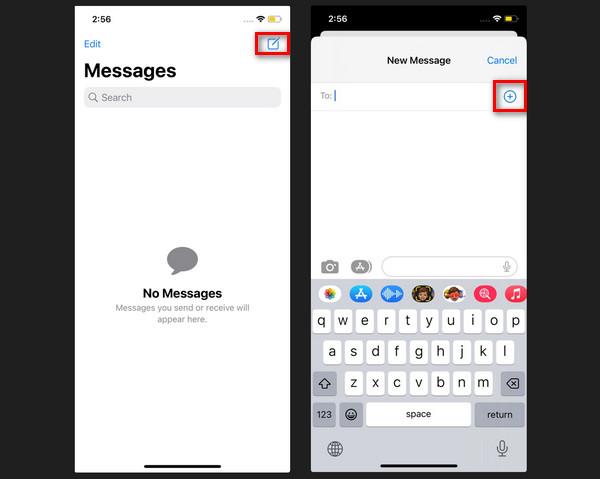
Μέρος 3. Πώς να αλλάξετε τοποθεσία στο iPhone με το FoneLab Location Changer
Περιστασιακά, θέλουμε να εξαπατήσουμε τις τοποθεσίες μας για κάποιους σκοπούς. Μπορεί να ξεγελάει κάποιον ή κάτι άλλο. Αν είναι έτσι, Αλλαγή τοποθεσίας FoneLab είναι το πιο σχετικό εργαλείο που πρέπει να χρησιμοποιήσετε στον υπολογιστή σας. Μπορείς αλλάξτε τη θέση του iPhone σας παντού σε όλο τον κόσμο! Επίσης, το εργαλείο μπορεί να προσαρμόσει την ταχύτητα κίνησης του iPhone σας. Το λογισμικό είναι επίσης καλό για χρήστες που παίζουν παιχνίδια AR στο σπίτι και χρησιμοποιούν εικονικές τοποθεσίες.

Το FoneLab Location Changer σάς δίνει τη δυνατότητα να τροποποιείτε εύκολα τοποθεσίες σε iPhone, iPad ή iPod Touch.
- Ρυθμίστε την τοποθεσία σας σε συσκευές iOS οπουδήποτε ανάλογα.
- Μετακινήστε το iPhone σας με τις διαδρομές που επιθυμείτε με ή χωρίς σημεία έναρξης και λήξης.
- Υποστηρίζονται διάφορες συσκευές iOS.
Εάν ναι, πώς μπορώ να αλλάξω την τοποθεσία στο iPhone ή τον υπολογιστή μου με Αλλαγή τοποθεσίας FoneLab? Χρειάζεται μόνο να ακολουθήσετε τις αναλυτικές οδηγίες που έχουμε ετοιμάσει παρακάτω. Παρακαλώ προχωρήστε.
Βήμα 1Μεταβείτε στον επίσημο ιστότοπο του FoneLab Location Changer. Μετά από αυτό, περιηγηθείτε στην ανάρτηση και εντοπίστε το Δωρεάν κατέβασμα κουμπί στα αριστερά. Κάντε κλικ σε αυτό για να ξεκινήσει η διαδικασία λήψης. Αργότερα, κάντε κλικ στο Αρχεία στην κορυφή. Ρυθμίστε το και ο υπολογιστής θα το εκκινήσει αυτόματα.
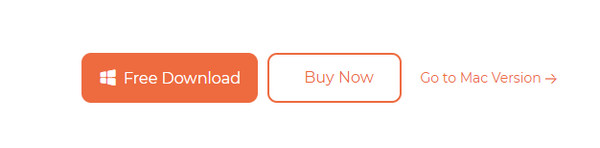
Βήμα 2Θα εμφανιστούν οι επιλογές Τροποποίηση τοποθεσίας, Λειτουργία μίας στάσης, Λειτουργία πολλαπλής στάσης και Λειτουργία Joystick. Επιλέξτε ένα από αυτά. Στη συνέχεια θα κατευθυνθείτε στη νέα διεπαφή.
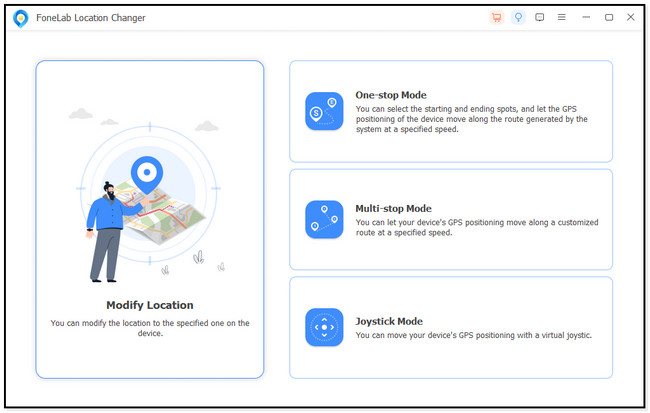
Βήμα 3Βρείτε το Τροποποίηση τοποθεσίας διαλόγου. Τοποθετείται στην επάνω αριστερή γωνία της κύριας διεπαφής. Αργότερα, κάντε κλικ στο Αναζήτηση Bar και πληκτρολογήστε την τοποθεσία που προτιμάτε. Μόλις τελειώσετε, κάντε κλικ στο Επιβεβαίωση Τροποποίηση κουμπί.
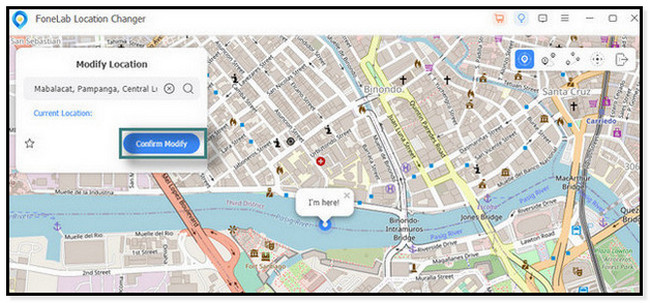
Βήμα 4Το λογισμικό θα φορτώσει για περίπου λίγα δευτερόλεπτα λόγω των αλλαγών. Το Είμαι Εδώ! Το εικονίδιο θα είναι η ένδειξη ότι η διαδικασία είναι επιτυχής και ολοκληρώθηκε. Αποσυνδέστε το iPhone στη συνέχεια για να ολοκληρώσετε τη διαδικασία.
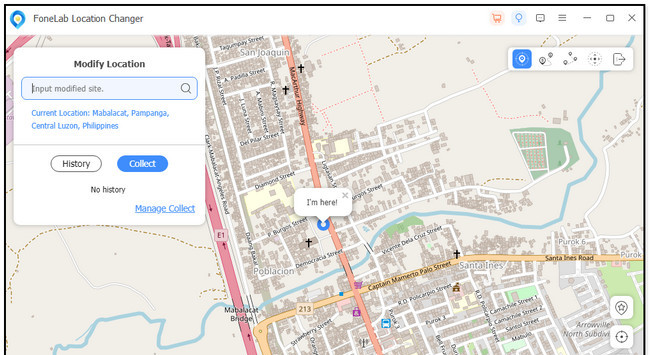

Το FoneLab Location Changer σάς δίνει τη δυνατότητα να τροποποιείτε εύκολα τοποθεσίες σε iPhone, iPad ή iPod Touch.
- Ρυθμίστε την τοποθεσία σας σε συσκευές iOS οπουδήποτε ανάλογα.
- Μετακινήστε το iPhone σας με τις διαδρομές που επιθυμείτε με ή χωρίς σημεία έναρξης και λήξης.
- Υποστηρίζονται διάφορες συσκευές iOS.
Μέρος 4. Συχνές ερωτήσεις σχετικά με τον τρόπο κοινής χρήσης τοποθεσίας στο iPhone
1. Πώς να σταματήσετε την κοινή χρήση τοποθεσίας στο iPhone;
Μάθετε πώς να μην κοινοποιείτε την τοποθεσία στο iPhone χρησιμοποιώντας τις ακόλουθες διαδικασίες. Ανοίξτε την εφαρμογή Find My στο iPhone σας. Μετά από αυτό, χρειάζεται μόνο να πατήσετε το Me καρτέλα στο κάτω μέρος της κύριας διεπαφής. Μια νέα διεπαφή θα αναρτηθεί στην οθόνη σας. Εντοπίστε το Η τοποθεσία μου και κάντε εναλλαγή Κοινή χρήση της τοποθεσίας μου ρυθμιστικό ενότητας. Πρέπει να το αφήσετε σε γκρι χρώμα. Σημαίνει μόνο ότι είναι απενεργοποιημένο. Επιπλέον, εάν αρχίσετε να μοιράζεστε ξανά την τοποθεσία σας, οι επαφές με τις οποίες μοιράζεστε την περιοχή σας θα γνωρίζουν ξανά πού βρίσκεστε.
2. Μπορώ να μάθω πώς να μοιράζομαι την τοποθεσία επ' αόριστον στο iPhone σε Android;
Ναί. Είναι με τη βοήθεια των Χαρτών Google. Για να το κάνετε αυτό, ανοίξτε την αναφερόμενη εφαρμογή σε ένα από τα τηλέφωνά σας. Θα μπορούσε να είναι iPhone ή Android. Μετά από αυτό, επιλέξτε το Μπλε βέλος κάτω δεξιά. Η οθόνη Μενού θα εμφανιστεί στην οθόνη σας. Επιλέξτε το Τοποθεσία κοινής χρήσης επιλογή μετά. Εισαγάγετε τις απαραίτητες πληροφορίες. Αργότερα, επιλέξτε τη λειτουργία κοινής χρήσης τοποθεσίας που προτιμάτε. Μπορείτε να επιλέξετε μέσω μηνυμάτων, email, Gmail και άλλων εφαρμογών.

Το FoneLab Location Changer σάς δίνει τη δυνατότητα να τροποποιείτε εύκολα τοποθεσίες σε iPhone, iPad ή iPod Touch.
- Ρυθμίστε την τοποθεσία σας σε συσκευές iOS οπουδήποτε ανάλογα.
- Μετακινήστε το iPhone σας με τις διαδρομές που επιθυμείτε με ή χωρίς σημεία έναρξης και λήξης.
- Υποστηρίζονται διάφορες συσκευές iOS.
Αυτό έχει να κάνει με τον τρόπο κοινής χρήσης τοποθεσίας με κάποιον στο iPhone. Οι διαδικασίες είναι λίγο δύσκολες. Αλλά ευτυχώς, έχουμε δημοσιεύσει τα αναλυτικά βήματα για καθένα από αυτά. Λάβετε υπόψη το εργαλείο μας, Αλλαγή τοποθεσίας FoneLab, για την αλλαγή της τοποθεσίας του iPhone σας! Έχετε περισσότερες ερωτήσεις; Ενημέρωσέ μας! Σχολιάστε τα παρακάτω. Ευχαριστώ!
